利用U盘进行Win10系统重装(简明易懂的教程及步骤)
- 家电知识
- 2025-01-05
- 28
- 更新:2024-12-06 12:57:02
在电脑使用过程中,难免会遇到系统崩溃或性能下降等问题,此时重装操作系统是一种解决办法。而利用U盘进行Win10系统重装不仅方便快捷,还能减少数据丢失的风险。本文将为大家提供详细的步骤和注意事项,让您轻松完成系统重装。

检查硬件和软件兼容性
在开始重装系统之前,首先要确保计算机硬件和软件与Win10系统兼容。查看计算机的处理器、内存、硬盘等规格,并访问微软官方网站来确认所需的系统要求。
备份重要文件和数据
在重装系统之前,务必备份重要文件和数据。将您的个人文件、照片、视频等保存到外部存储设备或云端存储空间,以免数据丢失。
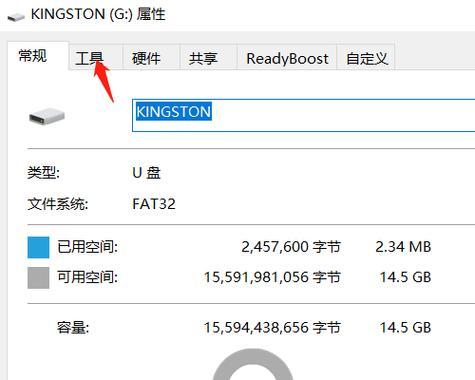
下载Win10安装媒体工具
在制作U盘安装盘之前,需要下载Win10安装媒体工具。访问微软官方网站,下载并运行此工具,选择“创建安装介质”,然后按照提示选择合适的选项。
准备一个空白U盘
在进行系统重装之前,您需要准备一个空白的U盘。确保U盘的容量足够大,建议至少16GB以上,同时注意将U盘上的重要数据备份到其他设备中,因为制作安装盘时会格式化U盘。
制作U盘安装盘
将准备好的U盘插入计算机,然后运行刚刚下载的Win10安装媒体工具。选择“创建安装介质”,然后选择“USB驱动器”。接下来,请按照提示选择正确的U盘,并等待制作完成。

设置计算机启动顺序
在安装Win10之前,需要将计算机的启动顺序设置为从U盘启动。进入计算机的BIOS界面,找到“启动顺序”或“引导优先级”选项,并将U盘移动到第一位。
重启计算机并开始安装
重启计算机后,系统将从U盘启动,并进入Win10安装界面。按照提示选择语言、时间和键盘布局等选项,并点击“下一步”开始安装过程。
选择安装类型
在安装过程中,系统会提示您选择安装类型。如果要清除计算机上的所有内容并进行全新安装,请选择“自定义”,然后删除所有分区。如果只想升级现有的系统,则选择“升级”。
等待安装完成
安装过程可能需要一段时间,请耐心等待。系统将自动进行文件复制、安装驱动程序和设置等操作。
重新设置计算机
安装完成后,系统会要求您设置一些基本选项,如用户名、密码和网络设置等。请根据个人需求进行设置,并点击“下一步”。
更新和安装驱动程序
在完成基本设置后,系统将自动连接到网络并开始更新。同时,您也可以手动安装所需的驱动程序,以确保计算机的正常运行。
恢复备份的文件和数据
在系统重装完成后,您可以将之前备份的重要文件和数据恢复到计算机中。通过外部存储设备或云端存储空间将备份文件复制到计算机的适当位置。
安装常用软件和工具
除了系统文件和驱动程序外,还需要安装常用的软件和工具,如浏览器、办公套件、杀毒软件等。按照个人需求下载和安装相应的软件。
设置系统和个人偏好
在完成系统重装和软件安装后,可以根据个人偏好进行系统设置。调整桌面背景、主题颜色、声音和其他个性化选项,使系统更符合自己的喜好。
通过使用U盘重装Win10系统,您可以轻松解决计算机出现的各种问题。只需按照上述步骤进行操作,便可快速安装系统并恢复个人文件和设置。记得定期备份重要数据,以防止意外情况的发生。祝您重装成功!






